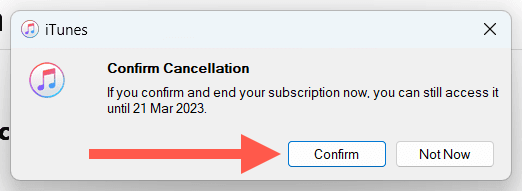您是否订阅了不再在 iPhone、iPod touch 或 iPad 上使用的应用或服务?或者您正在免费试用但不太喜欢它而无法成为付费订阅者?您可以通过取消来省钱或避免被扣费。
在本教程中,您将了解在 iOS 和 iPadOS 设备上取消应用订阅和免费试用的多种方法。

注意:如果您订阅了 Apple App Store(App Store)之外的应用程序或服务(例如通过网络浏览器或第三方订阅服务),则无法使用以下方法取消。相反,您必须通过原始注册源取消订阅。
1.通过帐户设置(Account Settings)取消iPhone 和 iPad 上的应用程序订阅(Cancel App Subscriptions)
如果您决定取消 iPhone 或 iPad 上的应用订阅,一种方法是通过帐户设置中的“订阅”页面。(Subscriptions)它方便、简单,可用于您通过Apple(Apple)设备订阅的所有本机和第三方应用程序和服务(iCloud Drive 除外)(Drive—that)。
- 打开“设置”(Settings)应用程序并点击您的Apple ID。
- 点击订阅(Tap Subscriptions)。如果您使用不同的Apple ID进行App Store购买,请选择“媒体(Media)和购买”(Purchases),然后转至View Account > Subscriptions。

- 等待(Wait)“设置”应用加载与您的(Settings)Apple ID相关的活动订阅列表。然后,点击您要取消的订阅,例如Apple Arcade。
- 点击取消订阅。
- 点击确认(Tap Confirm)以完成取消。

注意:尽管取消,大多数应用程序和服务都允许您使用订阅或免费试用,直到当前计费周期结束。
如果您决定重新订阅,只需返回“订阅”(Subscriptions)页面并检查“非活动”(Inactive)部分以获取非活动或过期订阅的列表。选择您要重新订阅的应用程序或服务,根据需要选择替代计划,然后点击续订(Renew)。
2.取消(Cancel)或降级(Downgrade)iCloud Drive订阅
如果您支付 iCloud 存储套餐费用(pay for an iCloud storage plan),您将不会在iPhone 或 iPad 帐户设置的“订阅”页面上找到该套餐。(Subscriptions)相反,您必须按照不同的步骤降级到较低级别的计划或完全取消它:
- 打开“设置”(Settings)应用程序并点击您的Apple ID。
- 点按 iCloud。
- 转至Manage Account Storage > Change Storage Plan。

- 轻点“降级(Tap Downgrade) 选项”(Options)并使用您的Apple ID密码、Touch ID或Face ID进行身份验证。
- 选择要降级的存储量或选择 5GB 以恢复到免费存储层。

- 点击“完成”以确认您的更改。
您必须在当前订阅期结束之前下载超过降级 iCloud 阈值的所有数据。
3.通过App Store取消应用程序订阅(Cancel App Subscriptions)
在 iPhone 和 iPad 上取消应用程序订阅的另一种方法是通过App Store。如果您在通过“设置”应用程序取消应用程序(trouble canceling an app through the Settings app)或使用其他Apple ID进行购买时遇到问题,请尝试使用此方法。就是这样:
- 打开App Store应用程序,然后点击屏幕右上角的个人资料图标。
- 点击订阅可加载(Tap Subscriptions)App Store订阅列表。

- 选择您要取消的订阅,例如Apple Music。
- 点击取消订阅(Cancel Subscription)选项。
- 点击确认。

4.通过应用程序设置(App Settings)取消(Cancel) iPhone 和 iPad 上的订阅(Subscriptions)
如果您订阅Apple Music、Apple News或Apple TV,您可以从应用程序本身取消订阅。要做到这一点:
- 打开“音乐”(Music)、“新闻(News)”或“电视”等应用程序,然后点击屏幕右上角的个人资料图标。
- 点击管理订阅。

- 点击取消订阅。
- 选择确认。

5.通过Mac或PC
取消(Cancel)iPhone或iPad订阅(Subscriptions)
如果您没有携带 iPhone 或 iPad,请使用Mac或Windows PC 取消应用订阅和免费试用。
(Cancel App Subscriptions)通过Mac (macOS)
取消应用程序订阅
如果您拥有一台Mac ,并使用在 iPhone 或 iPad 上购物时使用的同一Apple ID登录,则可以通过其App Store取消应用订阅和免费试用。就是这样:
- 打开Mac App Store并在侧边栏上
选择您的Apple ID 。

- 选择帐户设置。

- 向下滚动(Scroll)并选择订阅(Subscriptions)旁边的管理(Manage)。

- 选择(Select Edit)您要取消的订阅旁边的编辑,例如Apple Music。

- 选择取消订阅(Select Cancel Subscription)或取消免费试用(Cancel Free Trial)。

- 选择确认。

要降级或取消 iCloud Drive订阅,请打开Apple菜单,选择“系统(System) 偏好设置”(Preferences),然后前往Apple ID > iCloud” > Manage > Change Storage Plan > Downgrade 选项”(Options)。然后,选择降级选项并选择Done。
(Cancel App Subscriptions)取消PC ( Windows )
上的应用程序订阅
如果您使用Windows PC,则可以通过 iTunes 管理在 iPhone 或 iPad 上进行的应用程序订阅。如果尚未安装,请从 Microsoft Store 下载 iTunes(download iTunes from the Microsoft Store),并使用您在 iOS 或 iPadOS 设备上进行购买时所用的同一帐户登录。一旦你这样做了:
- 打开 iTunes 并在菜单栏上
选择Account > View My Account

- 选择“订阅”(Subscriptions)旁边的“管理”(Manage)。

- 选择(Select Edit)要取消的订阅旁边的编辑。

- 选择取消订阅(Select Cancel Subscription)或取消免费试用(Cancel Free Trial)。

- 选择确认。
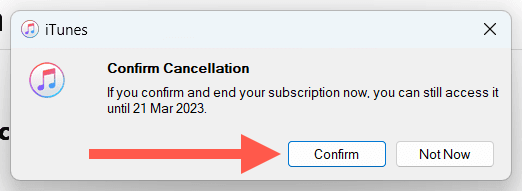
要降级或取消 iCloud Drive订阅,请从Microsoft Store下载(Microsoft Store)Windows 版 iCloud 应用程序并使用您的(iCloud for Windows app)Apple ID登录。然后,选择Storage > Change Storage Plan > Downgrade Options,选择可用的降级选项,然后选择完成(Done)。
仅支付(Pay)您使用的
Apple 订阅(Apple Subscriptions)费用
从长远来看,取消 iPhone 或 iPad 上的应用订阅可以帮助您避免不必要的费用并节省资金。通过使用上述方法,您可以快速轻松地管理您的应用订阅,并且只需为您使用的服务付费。请记住(Remember)定期检查您的订阅列表以避免意外,并在付费订阅之前利用免费试用来测试新应用程序。
也就是说,在续订前几个小时取消订阅应用程序或服务仍然可能会导致您的信用卡或付款来源被扣款。如果发生这种情况,您可以随时向 Apple 请求退款(request Apple for a refund)。
Top 5 Ways to Cancel App Subscriptions on Your iPhone or iPad
Do you have a subscriptіon to an app or service you no longer uѕe on your iPhone, iPod touch, or iPad? Or arе yoυ on a free trial but don’t like it enoυgh to become a paid subscrіber? You can ѕave money or avoid getting billed by canceling it.
In this tutorial, you’ll learn about multiple methods to cancel app subscriptions and free trials on iOS and iPadOS devices.

Note: If you subscribe to an app or service outside of Apple’s App Store, such as from a web browser or third-party subscription service, you can’t use the methods below to cancel it. Instead, you will have to unsubscribe through the original sign-up source.
1. Cancel App Subscriptions on iPhone and iPad via Account Settings
If you’ve decided to cancel an app subscription on your iPhone or iPad, one way to do so is through the Subscriptions page on your account settings. It’s convenient and straightforward and can be used for all native and third-party apps and services—except iCloud Drive—that you’ve subscribed to through your Apple devices.
- Open the Settings app and tap your Apple ID.
- Tap Subscriptions. If you use a different Apple ID for App Store purchases, select Media & Purchases and go to View Account > Subscriptions.

- Wait until the Settings app loads a list of active subscriptions related to your Apple ID. Then, tap the subscription you want to cancel—e.g., Apple Arcade.
- Tap Cancel Subscription.
- Tap Confirm to go through with the cancellation.

Note: Despite cancellation, most apps and services allow you to use your subscription or free trial until the end of the current billing cycle.
If you decide to resubscribe, just head back to the Subscriptions page and check the Inactive section for a list of inactive or expired subscriptions. Choose the app or service you want to resubscribe to, pick an alternative plan if needed, and tap Renew.
2. Cancel or Downgrade an iCloud Drive Subscription
If you pay for an iCloud storage plan, you won’t find it listed on the Subscriptions page on your iPhone or iPad account settings. Instead, you must follow different steps to downgrade to a lower-tier plan or cancel it altogether:
- Open the Settings app and tap your Apple ID.
- Tap iCloud.
- Go to Manage Account Storage > Change Storage Plan.

- Tap Downgrade Options and authenticate yourself with your Apple ID password, Touch ID, or Face ID.
- Pick a storage amount to downgrade or choose 5GB to revert to the free storage tier.

- Tap Done to confirm your changes.
You must download any data that exceeds the downgraded iCloud threshold before the end of the current subscription period.
3. Cancel App Subscriptions Through the App Store
Another way to cancel app subscriptions on the iPhone and iPad is through the App Store. Try it if you have trouble canceling an app through the Settings app or use a different Apple ID for purchases. Here’s how:
- Open the App Store app and tap your profile icon on the top right of the screen.
- Tap Subscriptions to load a list of App Store subscriptions.

- Pick the subscription you want to cancel—e.g., Apple Music.
- Tap the Cancel Subscription option.
- Tap Confirm.

4. Cancel Subscriptions on iPhone and iPad via App Settings
If you subscribe to Apple Music, Apple News, or Apple TV, you can cancel the subscription from within the app itself. To do that:
- Open an app like Music, News, or TV, and tap your profile icon on the screen’s top right.
- Tap Manage Subscription.

- Tap Cancel Subscription.
- Select Confirm.

5. Cancel iPhone or iPad Subscriptions via a Mac or PC
If you don’t have your iPhone or iPad with you, use a Mac or Windows PC to cancel app subscriptions and free trials.
Cancel App Subscriptions via Mac (macOS)
If you own a Mac you’ve signed into with the same Apple ID you use to make purchases on the iPhone or iPad, you can cancel app subscriptions and free trials via its App Store. Here’s how:
- Open the Mac App Store and select your Apple ID on the sidebar.

- Select Account Settings.

- Scroll down and select Manage next to Subscriptions.

- Select Edit next to the subscription you want to cancel—e..g, Apple Music.

- Select Cancel Subscription or Cancel Free Trial.

- Select Confirm.

To downgrade or cancel an iCloud Drive subscription, open the Apple menu, select System Preferences, and go to Apple ID > iCloud > Manage > Change Storage Plan > Downgrade Options. Then, pick a downgrade option and choose Done.
Cancel App Subscriptions on PC (Windows)
If you use a Windows PC, you can manage app subscriptions you’ve made on your iPhone or iPad via iTunes. If it’s not installed, download iTunes from the Microsoft Store and sign in with the same account you use to make purchases on your iOS or iPadOS devices. Once you do that:
- Open iTunes and select Account > View My Account on the menu bar.

- Select Manage next to Subscriptions.

- Select Edit next to the subscription you want to cancel.

- Select Cancel Subscription or Cancel Free Trial.

- Select Confirm.
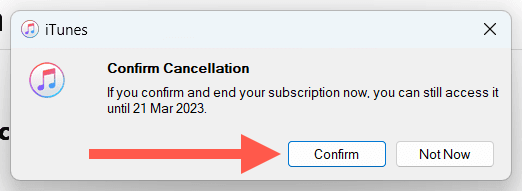
To downgrade or cancel an iCloud Drive subscription, download the iCloud for Windows app from the Microsoft Store and sign in with your Apple ID. Then, select Storage > Change Storage Plan > Downgrade Options, pick an available downgrade option, and choose Done.
Only Pay for Apple Subscriptions You Use
Canceling app subscriptions on your iPhone or iPad can help you avoid unwanted charges and save money in the long run. By using the methods outlined above, you can quickly and easily manage your app subscriptions and only pay for the services you use. Remember to periodically check your subscription list to avoid surprises, and take advantage of free trials to test out new apps before committing to a paid subscription.
That said, unsubscribing from an app or service just a few hours before renewal can still result in a charge on your credit card or payment source. If that happens, you can always request Apple for a refund.